RJEŠENO: Nažalost, ova aplikacija više nije dostupna u trgovini Windows
Kada je Microsoft uveo Windows 10, 8, tvrtka je izjavila da je novi OS dizajniran kako bi savršeno odgovarao zahtjevima korisnika, koji usmjeravaju svoju pozornost prema prenosivosti i upotrebljivosti. Dakle, Windows 10, 8 je stvoren posebno za prijenosne uređaje i uređaje temeljene na dodiru, bilo da se radi o tabletima, prijenosnim računalima ili pametnim telefonima. I iz istih razloga uvedena je i Windows Store, koja je Microsoftova vlastita trgovina odakle možete bilo kada preuzeti svoje omiljene aplikacije i programe.

Sve je do sada savršeno; ali što učiniti kad primijetite da Windows Store ne radi ispravno? Naravno, s obzirom na već spomenute aspekte, Windows Store predstavlja jezgru Windows 10 / Windows 8 / Windows 8.1, jer je sve povezano s istim. U tom smislu, uobičajeni problem koji su nedavno prijavili korisnici sustava Windows 10, 8 i Windows 8.1 odnosi se na pristup u trgovini Windows u smislu da se pri preuzimanju aplikacije prikazuje sljedeća poruka o pogrešci: " Žao nam je, ova aplikacija više nije dostupan u trgovini Windows ".
Naravno, s ovom porukom nema ništa loše, ali u stvari aplikacija koju upućuje zapravo je dostupna u trgovini Windows; pa gdje je trik ovdje? Čini se da je riječ o sistemskoj pogrešci ili upozorenju uzrokovanom operacijskim sustavom Windows 10 / Windows 8 / Windows 8.1 koji onemogućuje preuzimanje sadržaja iz trgovine Windows. Svakako, ovo je frustrirajuće i neugodno, ali brinite jer ću vam pokazati kako lako popraviti pogrešku "Žao nam je, ova aplikacija više nije dostupna na Windows Store".
ISPRAVITE: Ova stavka više nije dostupna u trgovini Windows
- Deinstaliraj KB2862768
- Pokrenite alat za otklanjanje poteškoća s aplikacijom Windows Store
- Ponovno postavite aplikaciju Windows Store
- Čisto pokretanje računala
1. Deinstalirajte KB2862768
Očigledno, vaša pogreška nije ništa drugo nego bug koji je uveden s ažuriranjem sustava. Windows je nedavno izdao novo sigurnosno ažuriranje za rješavanje nekoliko problema, ali uz rješavanje problema, ista nadopuna uzrokuje neke neispravnosti u Windows trgovini. Stoga, dok Microsoft ne otvori novi softver kako bi automatski riješio upozorenje "Ova stavka više nije dostupna", morat ćete sami riješiti problem.
Da biste to učinili, morate deinstalirati navedeno ažuriranje. Firmver je nazvan KB2862768 i može se deinstalirati slijedeći korake ispod:
- Idite na početnu stranicu .
- Odatle pritisnite tipke Wind + R tipkovnice.
- Okvir Pokreni bit će prikazan na vašem sustavu Windows 10 / Windows 8 / Windows 8.1.
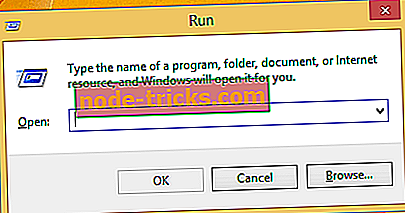
- Na istom polju unesite " appwiz.cpl " i pritisnite Enter.
- Sljedeće, u prozoru Programi i značajke odaberite opciju " Prikaži instalirano ažuriranje ".
- Potražite KB2862768, kliknite desnom tipkom miša i kliknite " ukloni ".
- Na kraju ponovno pokrenite uređaj i provjerite jeste li popravili svoje probleme.
- PROČITAJTE TAKOĐER: Ne možete dobiti aplikacije iz Microsoftove trgovine u sustavu Windows 10 v1803? [POPRAVITI]
2. Pokrenite alat za otklanjanje poteškoća s aplikacijom Windows Store
Windows 10 ima posvećenu stranicu za rješavanje problema s Microsoftovom trgovinom koja vam omogućuje da popravite opće probleme sprječavajući ispravno pokretanje aplikacije Store. Da biste pokrenuli alat za otklanjanje poteškoća, idite na Postavke> Ažuriranje i sigurnost> Windows Update> Rješavanje problema> pronađite i pokrenite alat za otklanjanje poteškoća s aplikacijom Windows Store, kao što je prikazano na slici ispod.

Ako koristite Windows 8 ili Windows 8.1, idite na Upravljačka ploča> upišite "Rješavanje problema" u okvir za pretraživanje> kliknite na "Prikaži sve" u lijevom oknu da biste prikazali cijeli popis problema i odaberite Windows Store Apps.

3. Resetirajte aplikaciju Windows Store
Ako se problem nastavi pojavljivati, pokušajte očistiti predmemoriju aplikacije Windows Store tako da pokrenete naredbu WSReset.exe u prozoru Pokreni. Ponovo pokrenite računalo i provjerite je li ovo rješenje riješilo problem.
4. Očistite računalo
Problemi s kompatibilnošću aplikacije i softvera mogu pokrenuti ovu poruku o pogrešci. Očistite pokretanje računala da biste pokrenuli samo minimalni skup upravljačkih programa i programa koji mogu pomoći u rješavanju problema. Više informacija o koracima koje slijedi potražite na stranici podrške tvrtke Microsoft.
Dakle, tu ga imate; to je kako možete lako popraviti vaš Windows 10 / Windows 8 / Windows 8.1 "Ova stavka više nije dostupna" u Windows Store sustavnoj pogrešci.

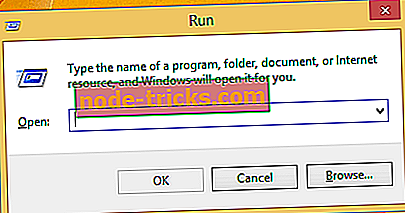





![Datoteka Explorer sporo radi u sustavu Windows 10 [Fix]](https://node-tricks.com/img/fix/259/file-explorer-is-slow-windows-10.jpg)

